故障分析:
一般出現這樣的問題是由於一些惡意軟件或木馬病毒引起的。
解決方法:
1、按鍵盤上的Ctrl+Alt+Del組合鍵打開任務管理器;

2、在彈出的“Windows 任務管理器”窗口單擊“文件”菜單中的“新建任務(運行...)”命令;

3、打開的運行對話框中鍵入“explorer.exe”命令,單擊“確定”按鈕,如果桌面沒恢復則可能explorer.exe文件已經損壞或丟失;
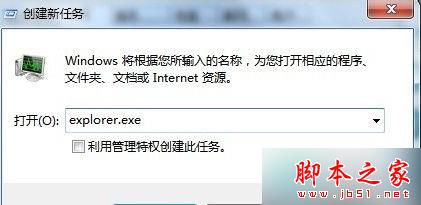
4、這時需要到正常的Windows 7系統中,進入Windows文件夾,將裡面的explorer文件拷貝到U盤;
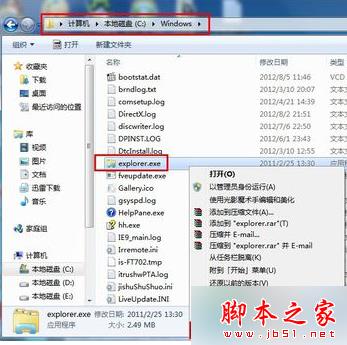
5、在出問題的機器上插入U盤,再打開“創建新任務”窗口,單擊“浏覽”按鈕,浏覽到Windows文件夾,在這裡粘貼或替換explorer文件,然後選中explorer,單擊“打開”按鈕;
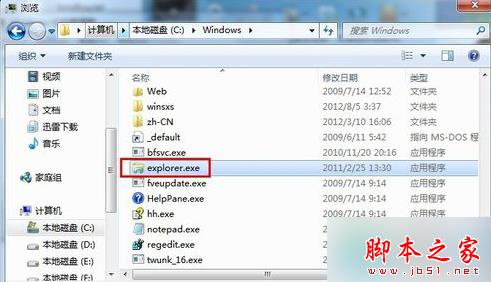
6、返回創建新任務窗口,直接單擊“確定”按鈕即可。
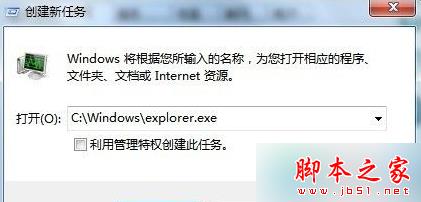
以上就是對Win7系統下explorer.exe進程不隨開機啟動,導致win7系統開機explorer.exe程序打不開原因及解決方法全部內容,一般是explorer.exe文件損壞或丟失,按照上述方法設置即可正常運行了。